Google AMP - wideo
Amp-video we wzmacniaczu to standardowe wideo HTML5 używane do odtwarzania bezpośredniego osadzania wideo. W tym rozdziale wyjaśnimy, jak pracować i używać funkcji amp-video.
Aby pracować z amp-video musimy dodać następujący skrypt -
<script async custom-element = "amp-video"
src = "https://cdn.ampproject.org/v0/amp-video-0.1.js">
</script>Amp-video ma atrybut src, który zawiera zasób wideo do załadowania, który jest leniwie ładowany przez wzmacniacz w czasie wykonywania. Poza tym wszystkie funkcje są prawie takie same, jak w przypadku tagu wideo HTML5.
Poniżej znajdują się węzły, które mają zostać dodane do wideo wzmacniacza -
Source - Za pomocą tego znacznika można dodawać różne pliki multimedialne do odtwarzania.
Track - Ten tag umożliwia włączenie napisów do filmu.
Placeholder - Ten zastępczy tag będzie wyświetlać zawartość przed rozpoczęciem odtwarzania wideo.
Fallback - Ten tag będzie wywoływany, gdy przeglądarka nie obsługuje wideo HTML5.
Format tagu amp-video
Tutaj pokazano format tagu amp-video -
<amp-video controls width = "640" height = "360"
layout = "responsive" poster = "images/videoposter.png">
<source src = "video/bunny.webm" type = "video/webm" />
<source src = "video/samplevideo.mp4" type = "video/mp4" />
<div fallback>
<p>This browser does not support the video element.</p>
</div>
</amp-video>Zrozummy amp-video na przykładzie roboczym, jak pokazano poniżej -
Przykład
<!doctype html>
<html amp lang = "en">
<head>
<meta charset = "utf-8">
<script async src = "https://cdn.ampproject.org/v0.js"></script>
<title>Google AMP - Amp Video</title>
<link rel = "canonical" href = "http://example.ampproject.org/article-metadata.html">
<meta name = "viewport" content = "width = device-width, minimum-scale = 1,initial-scale=1">
<style amp-boilerplate>
body {
-webkit-animation:
-amp-start 8s steps(1,end) 0s 1 normal both;-moz-animation:
-amp-start 8s steps(1,end) 0s 1 normal both;-ms-animation:
-amp-start 8s steps(1,end) 0s 1 normal both;animation:
-amp-start 8s steps(1,end) 0s 1 normal both}
@-webkit-keyframes
-amp-start{from{visibility:hidden}to{visibility:visible}}@-moz-keyframes
-amp-start{from{visibility:hidden}to{visibility:visible}}@-ms-keyframes
-amp-start{from{visibility:hidden}to{visibility:visible}}@-o-keyframes
-amp-start{from{visibility:hidden}to{visibility:visible}}@keyframes
-amp-start{from{visibility:hidden}to{visibility:visible}}
</style>
<noscript>
<style amp-boilerplate>
body {
-webkit-animation:none;
-moz-animation:none;
-ms-animation:none;
animation:none
}
</style>
</noscript>
<script async custom-element = "amp-video"
src = "https://cdn.ampproject.org/v0/amp-video-0.1.js">
</script>
</head>
<body>
<h3>Google AMP - Amp Video</h3>
<amp-video controls
width = "640"
height = "360"
layout = "responsive"
poster = "images/videoposter.png">
<source src = "video/bunny.webm" type = "video/webm" />
<source src = "video/samplevideo.mp4" type = "video/mp4" />
<div fallback>
<p>This browser does not support the video element.</p>
</div>
</amp-video>
</body>
</html>Wynik
Wynik powyższego kodu jest pokazany poniżej -
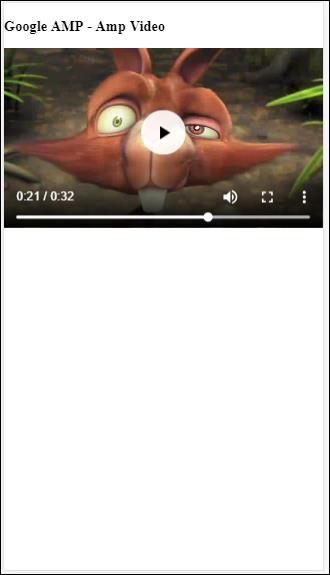
Atrybuty dostępne dla amp-video
Atrybuty dostępne dla wzmacniacza wideo są wymienione w tabeli tutaj -
| Sr.No | Atrybuty i opis |
|---|---|
| 1 | src Jeśli nie ma węzła <source>, należy określić src i jest to adres https: // url. |
| 2 | poster Plakat przyjmuje adres URL img, który jest wyświetlany przed rozpoczęciem odtwarzania wideo. |
| 3 | autoplay Posiadanie tego atrybutu na amp-video spowoduje automatyczne odtworzenie wideo, jeśli przeglądarka obsługuje. Film będzie odtwarzany w trybie wyciszonym, a użytkownik będzie musiał dotknąć wideo, aby wyłączyć wyciszenie. |
| 4 | controls Posiadanie tego atrybutu we wzmacniaczu wideo spowoduje wyświetlenie elementów sterujących w wideo podobnie do wideo HTML5. |
| 5 | loop Jeśli ten atrybut jest obecny w amp-video, wideo zostanie odtworzone ponownie po zakończeniu. |
| 6 | crossorigin Ten atrybut pojawia się, jeśli zasoby do odtwarzania wideo znajdują się w innym źródle. |
| 7 | rotate-to-fullscreen Jeśli wideo jest widoczne, wyświetla się na pełnym ekranie po obróceniu urządzenia przez użytkownika do trybu poziomego |
Autoodtwarzanie wideo AMP
Możemy użyć atrybutu autoplay na wypadek, gdybyśmy musieli automatycznie odtworzyć wideo. Ta funkcja będzie działać zgodnie z obsługą przeglądarki. Pamiętaj, że podczas autoodtwarzania film będzie wyciszony. Gdy użytkownik dotknie filmu, wyciszenie zostanie wyłączone.
Pozwól nam skorzystać z funkcji autoodtwarzania za pomocą działającego przykładu, jak podano poniżej -
Przykład
<!doctype html>
<html amp lang = "en">
<head>
<meta charset = "utf-8">
<script async src = "https://cdn.ampproject.org/v0.js"></script>
<title>Google AMP - Amp Video</title>
<link rel = "canonical" href = "http://example.ampproject.org/article-metadata.html">
<meta name = "viewport" content = "width=device-width,minimum-scale = 1, initial-scale = 1">
<style amp-boilerplate>
body {
-webkit-animation:
-amp-start 8s steps(1,end) 0s 1 normal both;
-moz-animation:-amp-start 8s steps(1,end) 0s 1 normal both;-ms-animation:
-amp-start 8s steps(1,end) 0s 1 normal both;animation:
-amp-start 8s steps(1,end) 0s 1 normal both
}
@-webkit-keyframes
-amp-start{from{visibility:hidden}to{visibility:visible}}@-moz-keyframes
-amp-start{from{visibility:hidden}to{visibility:visible}}@-ms-keyframes
-amp-start{from{visibility:hidden}to{visibility:visible}}@-o-keyframes
-amp-start{from{visibility:hidden}to{visibility:visible}}@keyframes
-amp-start{from{visibility:hidden}to{visibility:visible}}
</style>
<noscript>
<style amp-boilerplate>
body{
-webkit-animation:none;
-moz-animation:none;
-ms-animation:none;
animation:none
}
</style>
</noscript>
<script async custom-element = "amp-video" src = "
https://cdn.ampproject.org/v0/amp-video-0.1.js">
</script>
</head>
<body>
<h3>Google AMP - Amp Video Autoplay</h3>
<amp-video controls
width = "640"
height = "360"
layout = "responsive"
poster = "images/videoposter.png" autoplay>
<source src = "video/bunny.webm" type = "video/webm" />
<source src = "video/samplevideo.mp4" type = "video/mp4" />
<div fallback>
<p>This browser does not support the video element.</p>
</div>
</amp-video>
</body>
</html>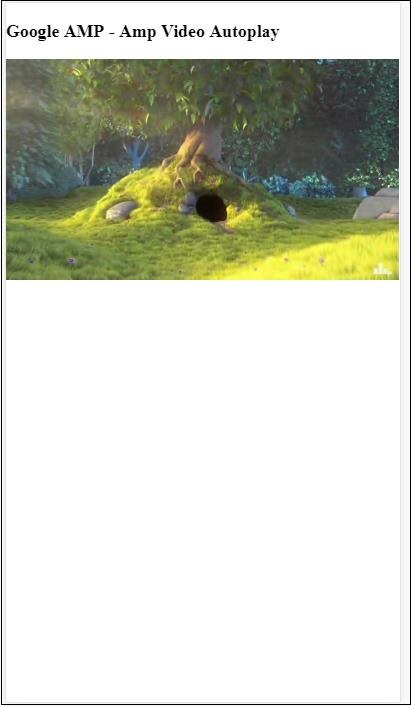
Możesz aktywować elementy sterujące wideo, dodając atrybut controls, jak pokazano w poniższym kodzie -
<amp-video controls
width = "640"
height = "360"
layout = "responsive"
poster = "images/videoposter.png" autoplay>
<source src = "video/bunny.webm" type = "video/webm" />
<source src = "video/samplevideo.mp4" type = "video/mp4" />
<div fallback>
<p>This browser does not support the video element.</p>
</div>
</amp-video>